在Android Chrome上使用Kintone
不用另外下載應用程式,也可以在Android的網路瀏覽器「Chrome」中以針對行動裝置最佳化的畫面使用Kintone。
本頁面將說明在在Android Chrome上使用Kintone的方法。
在Android Chrome上存取Kintone的步驟
-
開啟Android Chrome。
-
在Chrome的URL欄中輸入使用中的Kintone的網域名稱。
例)example.kintone.com -
顯示登入畫面後,輸入登入名稱和密碼並登入。
-
顯示Kintone的畫面後,點擊Kintone。
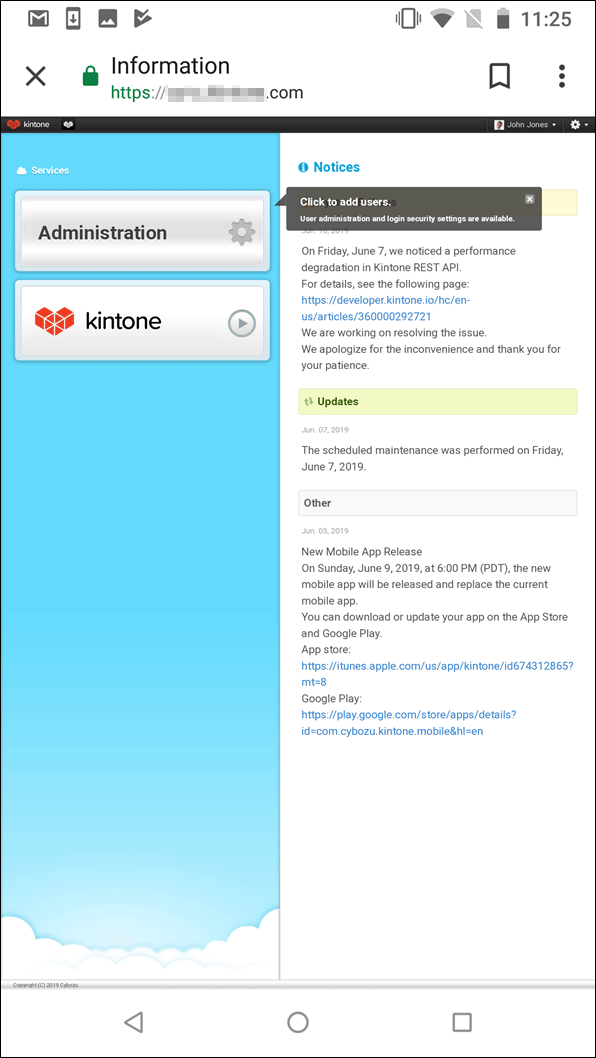
將顯示行動裝置版的畫面。
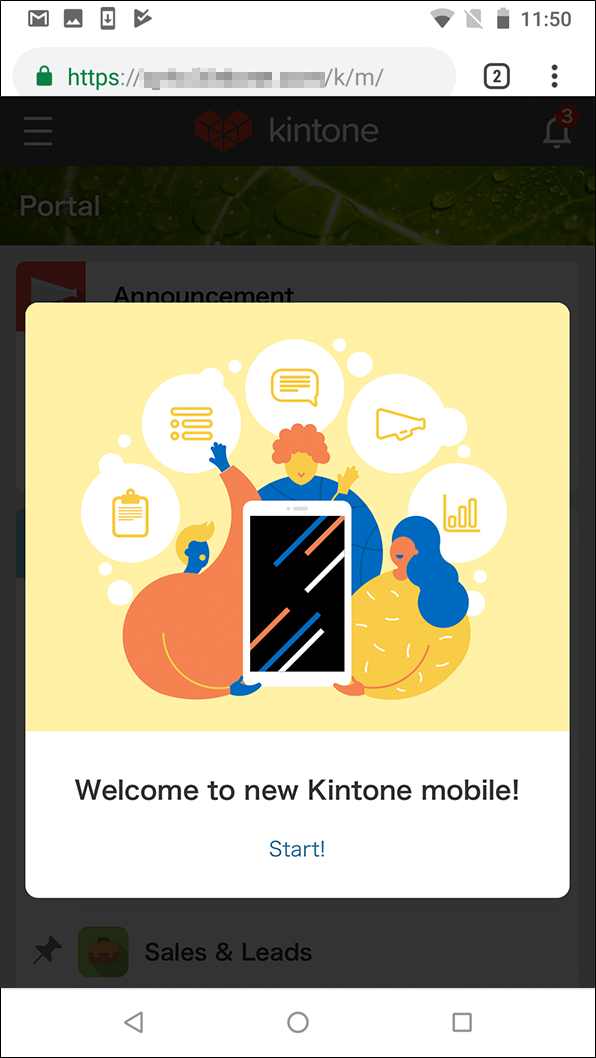
若顯示電腦版畫面,從Kintone畫面上方齒輪形狀的[設定]圖示點擊[行動裝置版],即可顯示行動裝置版畫面。
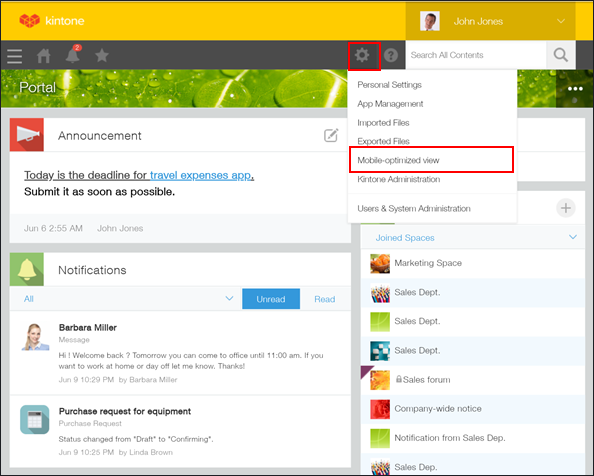
顯示錯誤訊息時
若未顯示Kintone的畫面而是顯示錯誤訊息,可能是因為安全性的設定而無法存取。
主要的可能原因如下:
- 在Kintone共通管理中設定了IP位址限制
- 使用未記載於「系統需求」頁面的網路瀏覽器存取
系統需求
請確認安全性設定或系統需求。